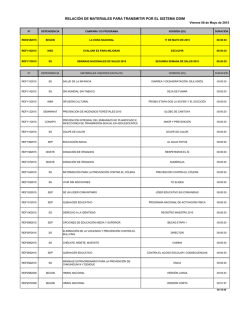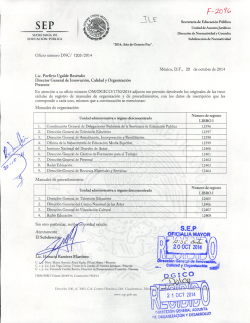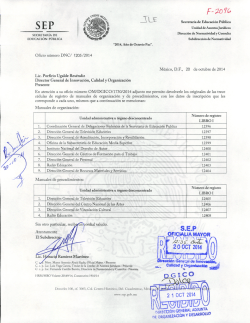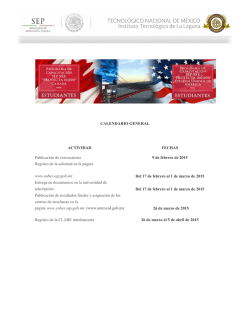Manual_Configuracion_Paso V
Manual de Usuario Sistema SIGESP Pág.: 1 de 10 Cambios.:Nº 01 Módulo: Configuración Iconos de la Barra de Herramienta del Sistema Nuevo: Permite incluir un nuevo registro en el sistema Guardar: Permite almacenar un registro nuevo o actualizar si proviene de un catálogo. Buscar: Permite buscar registros por medio de catálogos Procesar: Permite ejecutar una operación que involucra varios procesos. Eliminar: Permite eliminar un registro. Imprimir: Permite imprimir la información que se genera del sistema. Cerrar: Permite cerrar la ventana actual que se esté utilizando. Ayuda: Inicia las ayudas del Sistema SIGESP. Iconos utilizados en el manual Observe: Ver el ejemplo que se está mostrando Haga Clic: Ejecutar una acción con el Mouse (Ratón). Alerta: Mensajes que debe considerar Señalar: Tilde la casilla correspondiente Elaborado Por: Lic. Videlmar Montoya TSU. Eliud Sánchez Firma Revisado Por : Lic. Aníbal Barraez Firma: Aprobado Por: Firma: Manual de Usuario Sistema SIGESP Módulo: Configuración Pág.: 2 de 10 Cambios.:Nº 01 La configuración de la Solicitud de Ejecución Presupuestaria (SEP), permite al usuario entre otras cosas, crear los diferentes tipos y/o combinaciones de SEP (Requisiciones) que el usuario podrá emitir al ingresar en el módulo de solicitud de ejecución presupuestaria. Observe: Elaborado Por: Lic. Videlmar Montoya TSU. Eliud Sánchez Firma Revisado Por : Lic. Aníbal Barraez Firma: Aprobado Por: Firma: Manual de Usuario Sistema SIGESP Módulo: Configuración Pág.: 3 de 10 Cambios.:Nº 01 Por otra parte, también se pueden crear los conceptos que se seleccionan del catálogo de conceptos en el módulo SEP (esta opción es solamente para la SEP tipo compromisos). Tipos de SEP Esta opción permite registrar las diferentes combinaciones que se pueden realizar para poder realizar una SEP. Código: Esta opción se genera de forma automática y consecutiva. Corresponde a la numeración del tipo de SEP. Denominación: Esta opción permite registrar el nombre que recibirá el tipo de SEP a crear por ejemplo: Bienes corresponde a aquellas SEP que serán utilizadas para la requisición de materiales, equipos de oficinas, limpieza, artículos de escritorio, entre otros. Para consultar los tipos de SEP que han sido registrado haga clic sobre la y se mostrará el catálogo de tipos de SEP tal como se muestra en la siguiente imagen. Afectación Presupuestaria: Esta opción corresponde a la afectación presupuestaria que generara el tipo de SEP, en el momento en que el usuario realiza una requisición en el Elaborado Por: Lic. Videlmar Montoya TSU. Eliud Sánchez Firma Revisado Por : Lic. Aníbal Barraez Firma: Aprobado Por: Firma: Manual de Usuario Sistema SIGESP Módulo: Configuración Pág.: 4 de 10 Cambios.:Nº 01 módulo de solicitud de ejecución presupuestaria. Se pueden crear tantas combinaciones como sean necesarias de acuerdo a los parámetros que le correspondan, para ello debe hacer clic en la opción que necesite. Tipo: Esta opción se refiere al tipo de SEP que corresponda, si es de bienes o servicios, solo debe tildar la opción que se necesite. Por ejemplo: a) La primera combinación es una SEP que afecte la disponibilidad presupuestaria con un pre-compromiso y que pueda utilizarse para requisiciones de bienes; la combinación seria Tipo Bienes – de Afectación Presupuestaria Pre Compromisos. Esta opción se utiliza para las SEP que se van a utilizar para realizar requisiciones. Observe: Elaborado Por: Lic. Videlmar Montoya TSU. Eliud Sánchez Firma Revisado Por : Lic. Aníbal Barraez Firma: Aprobado Por: Firma: Manual de Usuario Sistema SIGESP Módulo: Configuración Pág.: 5 de 10 Cambios.:Nº 01 b) La segunda combinación es una SEP que afecte la disponibilidad presupuestaria con un pe-compromiso y que pueda utilizarse para requisiciones de servicios; la combinación seria Tipo Bienes – de Afectación Presupuestaria Pre Compromisos. Esta opción se utiliza para las SEP que se van a utilizar para realizar requisiciones. Observe: c) La tercera combinación es una SEP que afecte la disponibilidad presupuestaria con un compromiso, y en tipos sea Otros; la combinación seria Tipo Otros - de Afectación Presupuestaria Compromisos. Esta opción se utiliza para las SEP que se van a utilizar para realizar contratos. Observe: Elaborado Por: Lic. Videlmar Montoya TSU. Eliud Sánchez Firma Revisado Por : Lic. Aníbal Barraez Firma: Aprobado Por: Firma: Manual de Usuario Sistema SIGESP Módulo: Configuración Pág.: 6 de 10 Cambios.:Nº 01 d) La cuarta combinación es una SEP que no tenga afectación presupuestaria; la combinación seria Tipo Bienes – de Afectación Presupuestaria Sin Afectación. Esta opción se utiliza para las SEP que se van a utilizar para realizar requisiciones. Observe: e) La quinta combinación es una SEP que no tenga afectación presupuestaria; la combinación seria Tipo Servicios – de Afectación Presupuestaria Sin Afectación. Esta opción se utiliza para las SEP que se van a utilizar para realizar requisiciones. Observe: Elaborado Por: Lic. Videlmar Montoya TSU. Eliud Sánchez Firma Revisado Por : Lic. Aníbal Barraez Firma: Aprobado Por: Firma: Manual de Usuario Sistema SIGESP Módulo: Configuración f) Pág.: 7 de 10 Cambios.:Nº 01 La sexta combinación es una SEP que presupuestariamente que tenga afectación presupuestaria tipo compromiso; la combinación seria Tipo Ayudas Económicas Personal – de Afectación Presupuestaria Compromiso. Esta opción se utiliza para las SEP que se van a utilizar para realizar pago a terceros. Se utiliza para pagar algunos beneficios que tiene la institución, y que el cheque debe salir a nombre de un tercero, es decir; por ejemplo, al personal de la institución se le paga si es padre la guardería de su hijo, el documento de la solicitud de pago debe salir a nombre del padre del niño pero el cheque debe ir a nombre de la guardería; al tildar esta opción se activara un campo en el modulo de SEP - REGISTRO denominado beneficiario alterno emisión de cheque en donde se colocara el nombre de quien debe salir el cheque (institución o persona). Ver Manual de SEP. Observe: Tilde al terminar de llenar los campos para almacenar el tipo de SEP que se ha creado. Elaborado Por: Lic. Videlmar Montoya TSU. Eliud Sánchez Firma Revisado Por : Lic. Aníbal Barraez Firma: Aprobado Por: Firma: Manual de Usuario Sistema SIGESP Módulo: Configuración Pág.: 8 de 10 Cambios.:Nº 01 Concepto: La definición de esta opción son para las SEP de tipo compromisos, la utilidad de esta opción es para definir los tipos de contratos que puedan tener la institución; ya sean por honorarios profesionales, contratos de obras, pago por suplencias, pagos de seguros de HC o HCM, contratos por mantenimiento de aire acondicionado, etc. Elaborado Por: Lic. Videlmar Montoya TSU. Eliud Sánchez Firma Revisado Por : Lic. Aníbal Barraez Firma: Aprobado Por: Firma: Manual de Usuario Sistema SIGESP Módulo: Configuración Pág.: 9 de 10 Cambios.:Nº 01 Código: Esta opción se genera de forma automática y consecutiva. Corresponde a la numeración que recibe el concepto. Denominación: Esta opción permite registrar el concepto que se necesite crear Precio: Esta opción es para registrar el valor que se le asigna al concepto, en moneda local. Esta opción puede ser modificada si es necesario. Cuenta: Corresponde a la cuenta presupuestaria a la cual le será imputado el cargo. Una vez ingresada la cuenta la misma aparece en la parte inferior de la opción. Código de la Cuenta Presupuestaria Haga clic aquí para acceder al catalogo de cuentas presupuestarias Nombre Cuenta Presupuestaria Elaborado Por: Lic. Videlmar Montoya TSU. Eliud Sánchez Firma Revisado Por : Lic. Aníbal Barraez Firma: Aprobado Por: Firma: Manual de Usuario Sistema SIGESP Pág.: 10 de 10 Cambios.:Nº 01 Módulo: Configuración El usuario puede agregar cualquier detalle adicional del concepto que desee crear. Agregar Cargos: En esta opción se podrá agregar los cargos IVA que correspondan al concepto. Observe: Observe: Acceso al catálogo de Cargos Eliminar Cargos Tilde al terminar de llenar los campos para almacenar el concepto que ha creado. Para acceder al catálogo de conceptos haga clic en la han sido incluidos. Para crear un nuevo concepto haga clic en . Elaborado Por: Lic. Videlmar Montoya TSU. Eliud Sánchez Firma Revisado Por : Lic. Aníbal Barraez Firma: si desea consultar los que ya Aprobado Por: Firma:
© Copyright 2024